Jayaherlambang.com – Kali ini saya akan bagikan cara cek spesifikasi laptop windows 10 yang mana banyak orang yang ingin mengetahuinya dan tidak tahu caranya .
Banyak alasan ingin mengetahui spesifikasi sebuah laptop dengan operasi system windows 10 , diantaranya ketika ingin membeli laptop second yang mana tidak memiliki dasbook , sehingga cara mengetahui spesifikasinya adalah dengan mengeceknya secara langsung di perangkatnya .
Bisa juga karena mau menginstal sebuah software tertentu , yang mana membutuhkan spesifikasi minimal sebuah laptop , apakah laptop yang di gunakan kompatibel atau mencukupi untuk install aplikasi tersebut .
Cara cek spesifikasi laptop windows 10
Ada beberapa cara cek spesifikasi laptop windows 10 yang bisa di lakukan , baik itu hanya dengan menggunakan fitur laptop itu sendiri atau bisa juga dengan menggunakan aplikasi .
Di bawah ini sudah saya rangkum beberapa cara yang bisa Anda coba , silahkan simak panduan lengkapnya berikut ini :
Cara pertama yang bisa Anda lakukan untuk mengetahui spesifikasi laptop windows 10 adalah dengan lewat menu pengaturan pada laptop . tentunya sangat mudah sekali di lakukan , langkah – langkahnya adalah sebagai berikut :
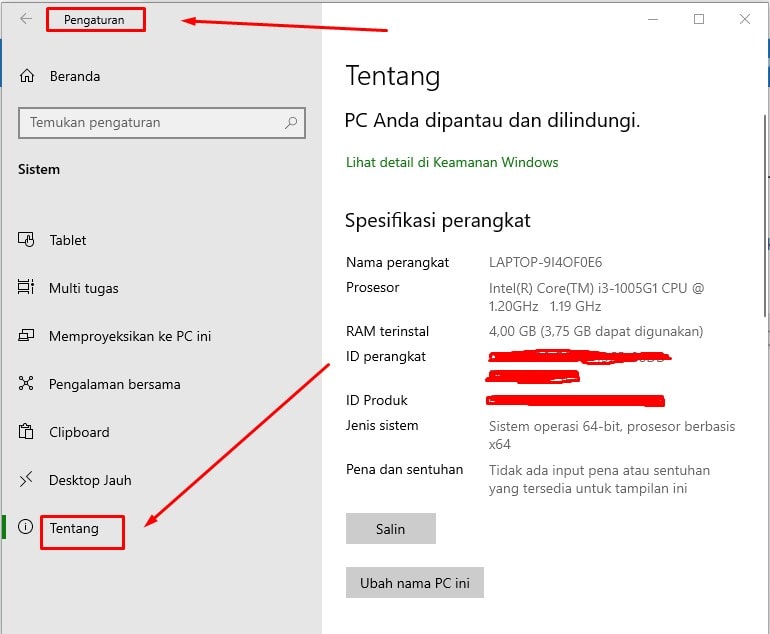
- Silahkan buka laptop Anda , tunggu hingga layar terbuka sempurna
- Selanjutnya di pojok kiri bawah layar , silahkan klik logo windows yang tampil
- Nantinya akan muncul beberapa menu yang tampil memanjang keatas , dan silahkan klik menu pengaturan yang berupa roda bergerigi
- Nantinya Anda akan di bawa ke halaman utama pengaturan laptop windows 10
- Silahkan cari dan tekan menu system
- Selanjutnya di halaman layar yang terbuka tersebut , silahkan scroll kebawah dan temukan menu about
- Nah nantinya Anda akan menemukan yang Anda cari yaitu spesifikasi laptop windows 10
- Untuk lebih jelasnya silahkan lihat gambar di atas .
2. Cara cek spesifikasi laptop windows 10 dengan menggunakan tombol windows
Cara yang kedua adalah dengan menggunakan tombol windows pada keybord laptop . silahkan tekan tombol windows + R . nantinya akan muncul WINDOWS RUN , di pojok kiri bawah .
Di kotak yang ditampilkan silahkan ketikkan huruf : “ dxdiag “ tanpa tanda kutip . dan klik search / ok .
Nantinya Anda akan di tampilkan spesifikasi dari laptop windows Anda , mulai nama perangkat , tipe laptop , RAM dan lain sebagainya yang ingin Anda ketahui . tentunya cara ini juga sangat mudah Anda lakukan bukan .
Untuk cara yang ketiga ini juga tidak kalah mudahnya , karena hanya menggunakan menu search di windowsnya .
Untuk langkahnya adalah sebagai berikut :
- Silahkan buka laptop windows 10 Anda , tunggu hingga terbuka sempurna
- Selanjutnya di pojok kiri bawah dekat logo windows , tentunya Anda akan menemukan menu / kotak search
- Selanjutnya ketikkan saja kata : “ about “ tanpa tanda kutip, jika sudah klik tombol search
- Nantinya Anda akan di bawa ke halaman seperti gambar di bawah ini .
- Silahkan klik buka seperti yang saya kotakin warna merah seperti gambar di bawah
- Nantinya Anda akan di tampilkan dengan lengkap spesifikasi dari laptop windows Anda .
- Selesai
4. Cara mengetahui spesifikasi laptop windows 10 dengan tombol windows + tombol pause /break
Cara yang paling mudah dan cepat untuk mengetahui spesifikasi sebuah laptop windows 10 adalah dengan menggunakan tombol windows pada keybord yang di kombinasikan dengan tombol pause/break : ( win+pause)
Dengan menekan kedua tombol tersebut secara otomatis Anda akan di bawa kehalaman about dengan sangat cepat .
Tentunya dengan cara ini yang saya sarankan kalau hanya sekedar ingin mengetahui spesifikasi laptop windows 10 .
5. Cara cek spesifikasi laptop windows 10 dengan menggunakan aplikasi
Cara yang tidak kalah mudahnya yang bisa Anda lakukan untuk mengetahui spesifikasi laptop windows 10 secara lengkap adalah dengan menggunakan bantuan aplikasi .
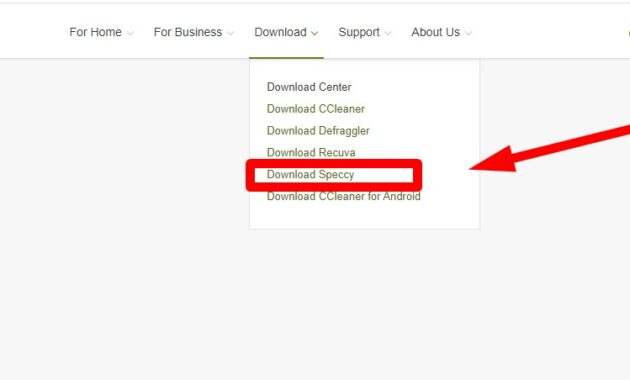
Dengan bantuan aplikasi speccy ini , Anda bisa melihat dan mengetahui spek laptop windows 10 versi lengkap yang tidak di tampilkan seperti cara – cara di atas . untuk panduannya adalah sebagai berikut :
- Silahkan download terlebih dahulu aplikasi ini dengan mengunjungi situs resminya yaitu di alamat ini : https://www.ccleaner.com/
- Silahkan arahkan cursor Anda pada menu download , dan klik tombol / menu “ download speccy “
- Nanti Anda akan di arahkan ke halaman pilihan , silahkan pilih yang free saja , dan klik download
- Tunggu hingga selesai proses downloadnya
- Selanjutnya cari folder di mana Anda simpan file .exe dari aplikasi speccy ini
- Jika sudah ketemu silahkan klik kanan pada mouse dan klik jalankan administrator bisa juga dengan mengklik dua kali pada file tersebut
- Nantinya akan ada beberapa proses peinstalan file tersebut , silahkan ikuti saja prosesnya hingga selesai
- Nantinya silahkan buka aplikasi tersebut dan selamat Anda sudah mengetahui spesifikasi sebuah laptop windows 10 dengan sangat lengkap dan bisa Anda gunakan untuk kebutuhan Anda nantinya .
Tentunya dengan berbagai macam cara yang telah saya sebutkan di atas baik dengan menggunakan aplikasi maupun dengan menggunakan fitur pada laptop windows Anda bisa menemukan juga cara melihat tipe laptop Windows 10 yang Anda miliki .
Artikel terkait laptop
- Fungsi ram pada laptop maupun ponsel dan jenisnya
- Cara mengembalikan file yang terhapus di laptop dengan mudah
- Cara mengatasi laptop tidak bisa mendeteksi wifi baik di windows 7,8,10
- Cara mempercepat koneksi wifi di laptop windows
Kesimpulan
Usai sudah penjelasan kali ini mengenai beberapa cara cek spesifikasi laptop windows 10 baik dengan fitur yang di sediakan laptop itu sendiri atau juga bisa dengan aplikasi .
Mungkin itu saja untuk pembahasan kali ini ,semoga bermanfaat dan sampai jumpa lagi di artikel selanjutnya .
